آموزش تصویری از استفاده از Cloud Flare جهت بهبود سرعت و امنیت

آموزش تصویری از استفاده از کلود فلر Cloud Flare جهت بهبود سرعت و امنیت سایت ها
در این آموزش سعی داریم در ابتدا شما را با مفهوم CDN آشنا نماییم و سپس با آموزش فعال سازی CDN محبوب کلود فلر بر روی سایت آشنا خواهیم شد.
CDN چیست؟
CDN مخفف کلمات Content Delivery Network می باشد . از این سیستم معمولا برای کنترل مصرف سایت ها از منابع سرور هاستینگ خود و جلوگیری از حملات امنیتی استفاده می شود. زمانیکه وب سایت شما بر روی dns های یک CDN قرار می گیرد، سایت برای بازدید کنندگان در کمترین زمان بارگزاری می شود و عملکرد بهتری نیز خواهد داشت. اگر در این زمینه به اطلاعات بیشتری نیاز دارید لطفا مقاله جامع cdn چیست و چه کاربردی دارد را مطالعه بفرمایید.
CDN کلودفلر چیست؟
CDN محبوب کلود فلر تهدیدات امنیتی را تا حدی رفع می نماید و خزنده هایی که همراه اسپم ها وارد سایت می شوند را مسدود می کند و همچنین میزان مصرف پهنای باند و مصرف منابع سایت را کاهش خواهد داد و در سرعت بارگذاری سایت تاثیر چشم گیری دارد که البته این موضوع وابسته به نوع سرور و تنظیمات مورد استفاده ی شما نیز می باشد. برای مثال کاربری که هاست خود را از آمریکا تهیه کرده است، برای دسترسی به سایت خود مسافت بسیار زیادی دارد! ولی کلود فلر با نگهداری نسخه های کش شده ی سایت شما در دیتاسنتر هایی که در مناطق مختلف دارد، محتویات سایت شما را از نزدیک ترین سرور بارگذاری می کند و از سرور اصلی بارگذاری نخواهد کرد مگر در مواقعی که به اطلاعاتی خاص و داینامیک نیاز باشد. بدین ترتیب به صورت چشمگیری می توان تغییر در سرعت سایت را مشاهده نمود.
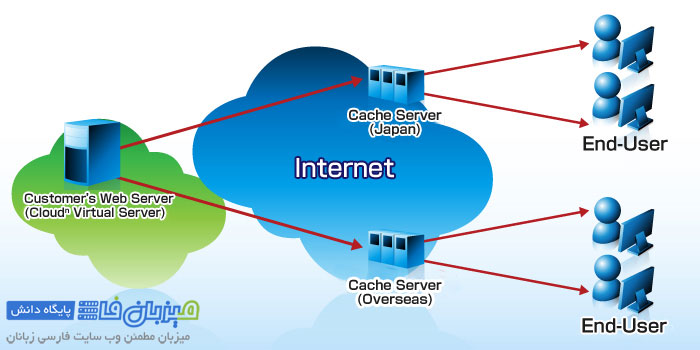
این عمل بدین صورت انجام می شود که یک CDN اطلاعات ثابت مانند تصاویر را نگهداری می کند و اطلاعات متغیر مانند کد های HTML را از سرور اصلی فراخوانی می کند؛ با این کار مصرف پهنای باند هاست شما کاهش یافته و سرعت لود صفحات سایت افزایش میابد.
دیتاسنتر های کلود فلر:
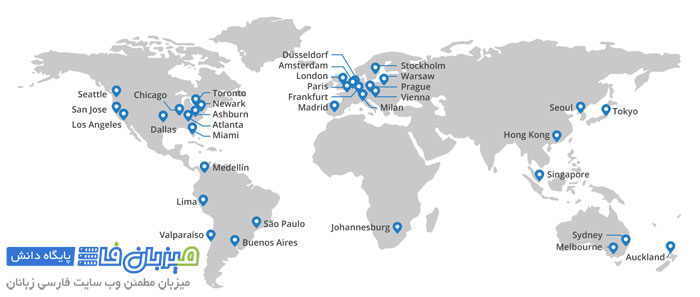
همانطور که در آخرین تصویر دریافتی از سایت کلود فلر مشخص می باشد، مسیر دهی ترافیک وب سایت ها از طریق شبکه ی سراسری کلودفلر که حاوی 34 مرکز داده در سراسر جهان می باشد، انجام می شود.
کاربران ایرانی که از هاست های آمریکا درحال استفاده می باشند، می توانند با فعالسازی کلودفلر برای سایت های پرمصرف خود، از طریق دیتاسنتر های نزدیک تر سرعت و مصرف سایت خود را کاهش دهند.
عملکرد کلودفلر در جلوگیری از حملات :
کلودفلر مانند محافظی عمل می کند که مابین سرور اصلی و سایت قرار می گیرد. بدین ترتیب dns ها و ip سرور اصلی شما نیز نامشخص خواهد شد. یک هکر که قصد حمله به سرور سایت شما را دارد در صورتیکه از کلودفلر استفاده نشده باشد، به راحتی اطلاعات مورد نیاز از جمله ip سرور را خواهد داشت. بنابر این با ترفندهایی که دارد می تواند اقدام به ایجاد حملاتی مانند حملات DDOS نماید. اما زمانیکه سرور های کلودفلر بر سر راه یک هکر قرار گیرند با سیستم های امنیتی و موارد امنیتی که می توانیم از طریق Firewall کلودفلر نیز اعمال نماییم از بسیاری حملات جلوگیری نماییم. همانطور که در تصویر اول مشخص می باشد، یک هکر به راحتی از طریق منابع DNS نا امن شروع به ایجاد حمله به سرور هدف می نماید.
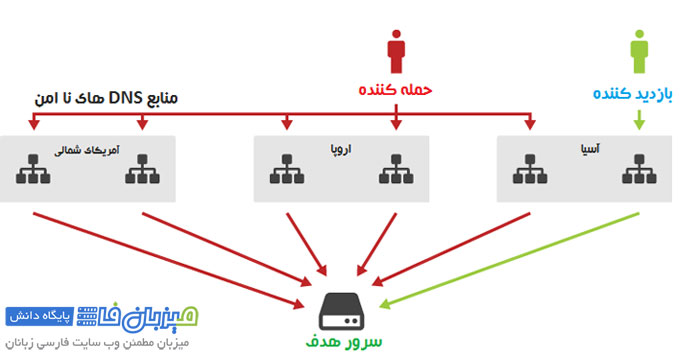
در تصویر دوم، سیستم کلودفلر فعال شده است و به محض برخورد با سرور های کلودفلر تشخیص داده می شود و از ادامه ی حملات به سرور هدف جلوگیری خواهد شد.
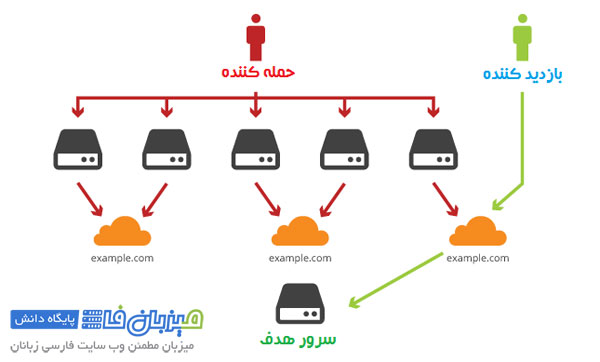
مزایای استفاده از کلود فلر
- فعال سازی CDN و در نتیجه اتصال به نزدیک ترین سرور جهت بارگذاری سایت و میزبانی محتوا
- فعال بودن 24 ساعته ی سایت از طریق کش های موجود در سرور های کلود فلر حتی در صورت آفلاین شدن سایت اصلی
- بهینه سازی سایت و صرفه جویی در پهنای باند مصرفی
- فشرده سازی کد های Java Script، CSS و HTML و در نهایت سرعت بالاتر
- افزایش امنیت با جلوگیری از رکوئست های نا سالم، حملات DDOS Protection و SQL Injection
- ارائه سیستم آنالیز ترافیک جهت مدیریت بهتر ترافیک ها و بازدید ها
- قابلیت Prug Cache جهت تازه سازی کش های ذخیره شده
- و…
فعال سازی کلود فلر
برای شروع فعال سازی کلود فلر بر روی سایتتان مطابق مراحل ذیل اقدام نمایید:
- ورود به سایت رسمی کلود فلر
- جهت ایجاد یک حساب کاربری جدید بر روی Sign up کلیک نمایید.
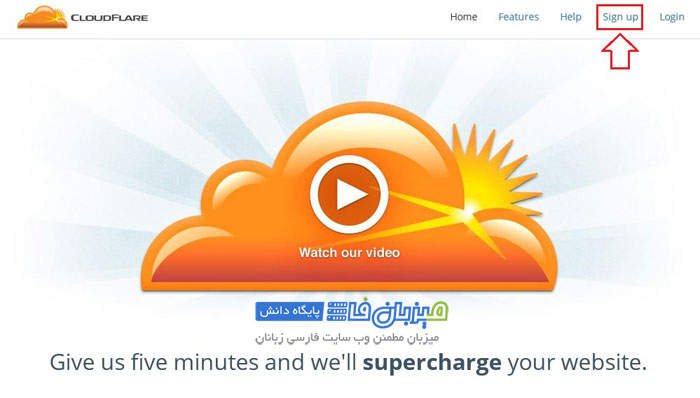
- در صفحه ی Create a Cloud Flare Account آدرس ایمیل و پسورد مورد نظرتان را وارد نمایید .
تیک مربوط به تایید قوانین را فعال نموده و بر روی دکمه ی Create Account کلیک نمایید.
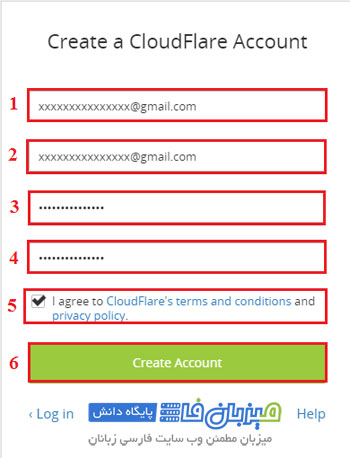
- در این مرحله وارد حساب کاربری خود می شوید. از قسمت Add a WebSite نام دامنه ی خود را وارد نمایید و بر روی دکمه ی Scan DNS Records کلیک نمایید.
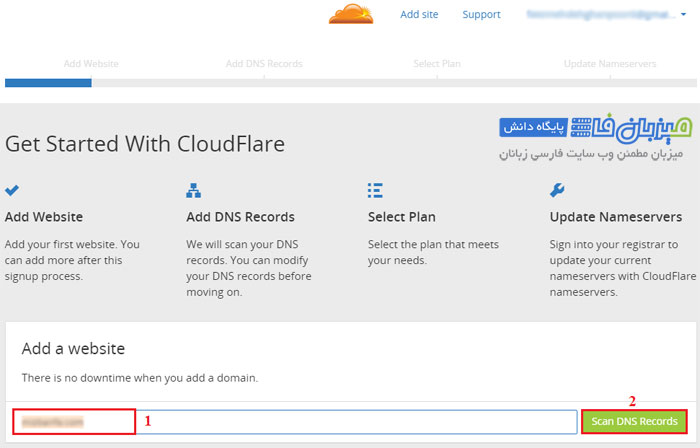
- در این مرحله 60 ثانیه زمان نیاز است تا کلیه رکورد های DNS سایت شما بررسی شوند. پس از آن بر روی دکمه ی Continue کلیک نمایید.
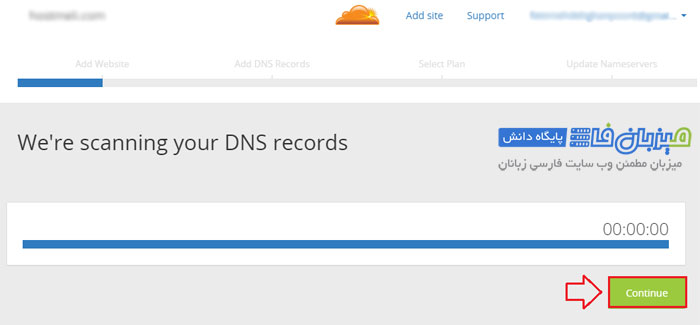
- در این قسمت لیستی از تمامی رکورد های DNS دامنه ی سایت شما ، از جمله ساب دامین ها نمایش داده خواهند شد. اگر نیاز به ایجاد رکورد جدیدی داشته باشید می توانید با کلیک بر روی Add Record رکورد مربوطه را اضافه نمایید.
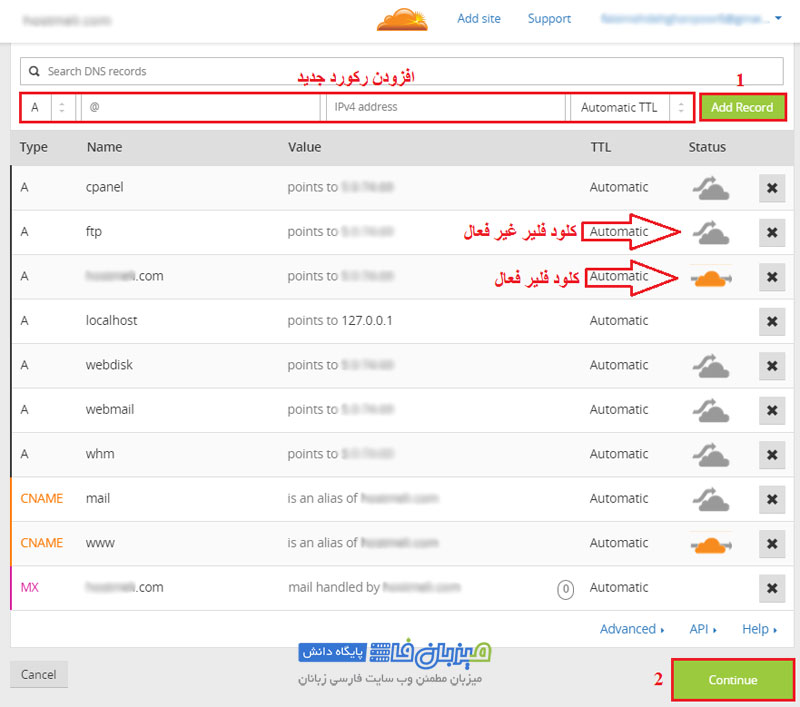
معمولا به صورت خودکار تمامی رکورد های موجود و مورد نیاز در این لیست قابل رویت می باشند ولی در صورتیکه رکورد ها تشخیص داده نشدند، آن ها را مطابق تصویر ایجاد نمایید. فقط می بایست در قسمت ip، ip سرور خود را وارد نمایید.
در این مرحله می توانید تعیین نمایید که سیستم کلود فلر بر روی کدام ساب دامین ها و رکورد ها فعال و یا غیرفعال باشد. ابر های نارنجی رنگ به معنای روشن بودن سیستم برای رکورد مربوطه می باشد. با کلیک بر روی هر ابر می توانید آن را فعال یا غیر فعال نمایید.
بر روی رکورد هایی مانند MX هرگز کلود فلر ایجاد نمی گردد و کلا بدون ابر می باشد.
ترجیحا این موارد به صورت پیش فرض باشند و بر روی Continue کلیک نمایید.
- در ادامه می بایست نوع پلان مورد استفاده را انتخاب نمایید. پلان رایگان کلود فلر به تنهایی دارای امکانات بسیار زیادی می باشد ولی در صورت تمایل نیز می توانید از سایر پلان های تجاری آن که قوی تر می باشند نیز استفاده نمایید.
Free Plan را انتخاب نمایید و بر روی Continue کلیک کنید.
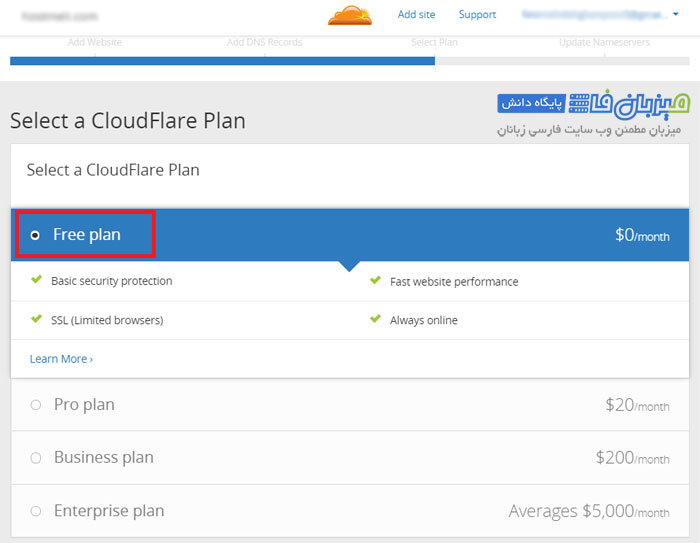
- در این مرحله ، کلود فلر دو DNS جدید برای دامنه ی سایت شما نمایش می دهد. می بایست DNS های دامنه ی سایت خود را بر روی DNS های داده شده تنظیم نمایید و DNS های قبلی را حذف نمایید.
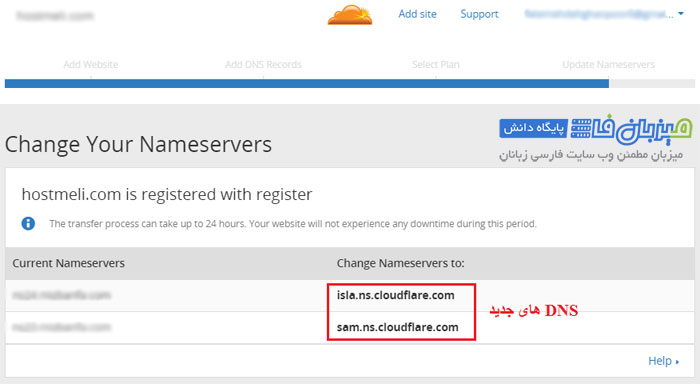
برای دامنه های ملی ، می بایست از طریق سایت nic.ir و ورود به پنل کاربریتان اقدام نمایید. در صورت عدم آشنایی با نحوه ی تغییر DNS ها می توانید از آموزش تنظیم DNS ها در ایرنیک استفاده نمایید.
برای دامنه های بین المللی ، می بایست از طریق ناحیه ی کاربری رجیسترار دامنه، برای مثال Hostcontrol ، DNS های دامنه را تغییر دهید. در نهایت بر روی Continue کلیک نمایید.
نکته: تنظیم و ست شدن کامل DNS های کلود فلر بر روی دامنه معمولا 24 تا 72 ساعت زمان نیاز دارد.
در این مرحله از مراحل فعال سازی کلود فلر ، اقدامات لازم انجام شده است، به صفحه ی اصلی سایت و تب Overview منتقل خواهید شد. همانطور که در تصویر مشخص است وضعیت یا Status سایت شما بر روی Pending یا معلق قرار دارد. در این حالت می بایست مدت زمانی را منتظر بمانید.
با کلیک بر روی Recheck Nameservers می توانید از وضعیت DNS ها را بررسی نمایید.
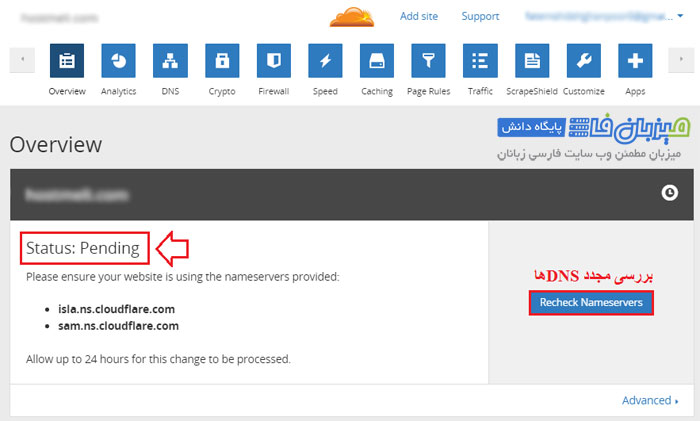
در نهایت پس از اعمال تنظیمات وضعیت سایت بر روی Active و مشابه تصویر می بایست باشد:
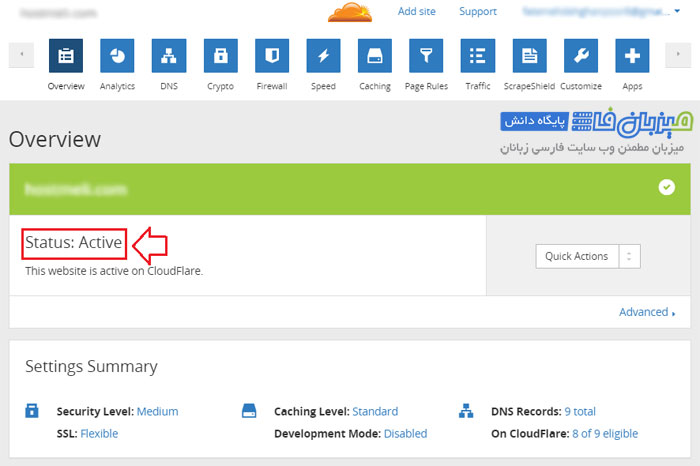
برای مشاهده ی تغییر در سرعت بارگذاری سایت ، ما قبل از ایجاد کلود فلر سایت مورد نظرمان را در سایت های GTMetrix.com و Pingdom.com آنالیز نمودیم و سرعت لود در تصویر مشخص می باشد.
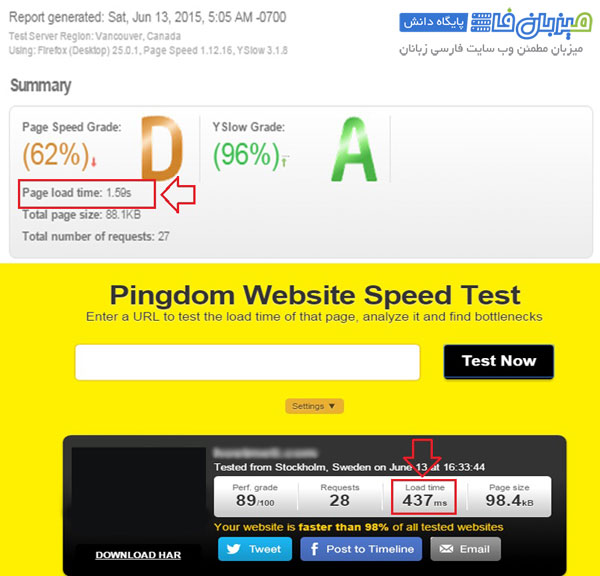
بعد از فعال سازی کلود فلر نیز مجدد سایت را در این 2 آنالیزور بررسی نمودیم و همانطور که در تصویر قابل مشاهده می باشد، سرعت لود سایت از ثانیه به میلی ثانیه کاهش یافته است.
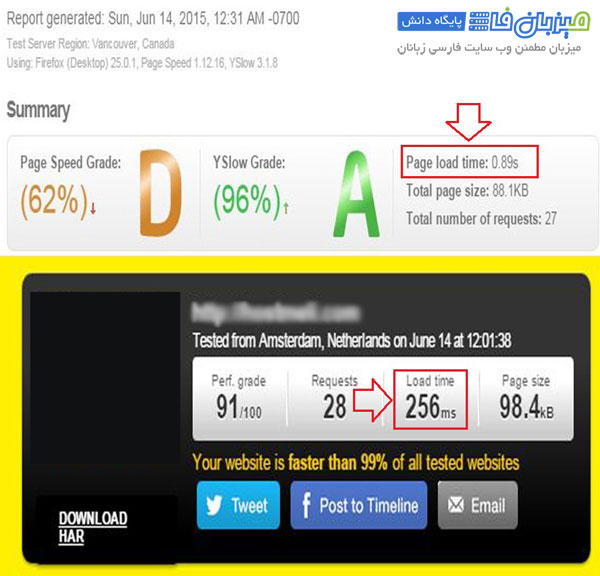
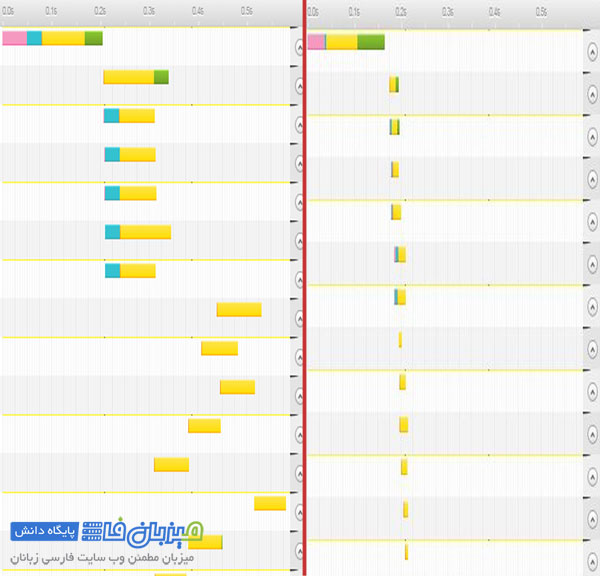
نکات مفید:
- بررسی وضعیت سایت از طریق Analytics:
در حساب کاربری خود ، قسمت Analytics را باز نمایید.
مطابق تصویر در این قسمت می توانید میزان رکوئست ها را مشاهده نمایید.
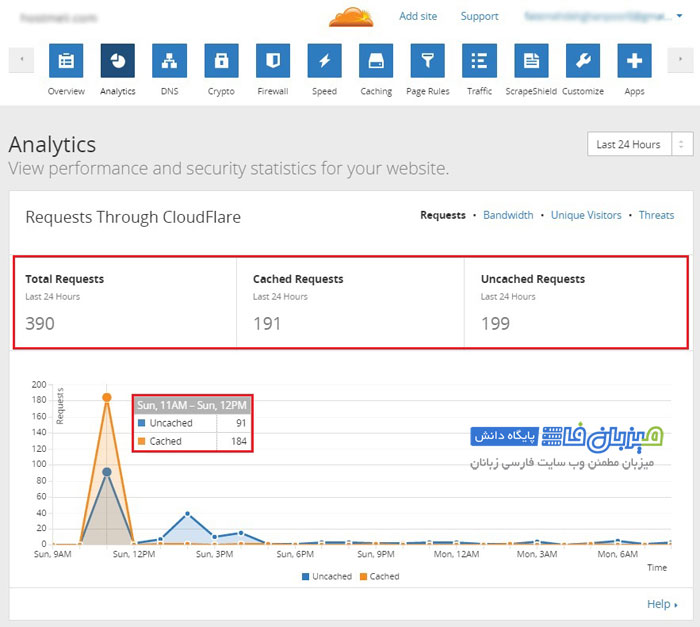
در این قسمت نیز می توانید نمودار های مربوط به مقادیر زیر را مشاهده و آنالیز نمایید
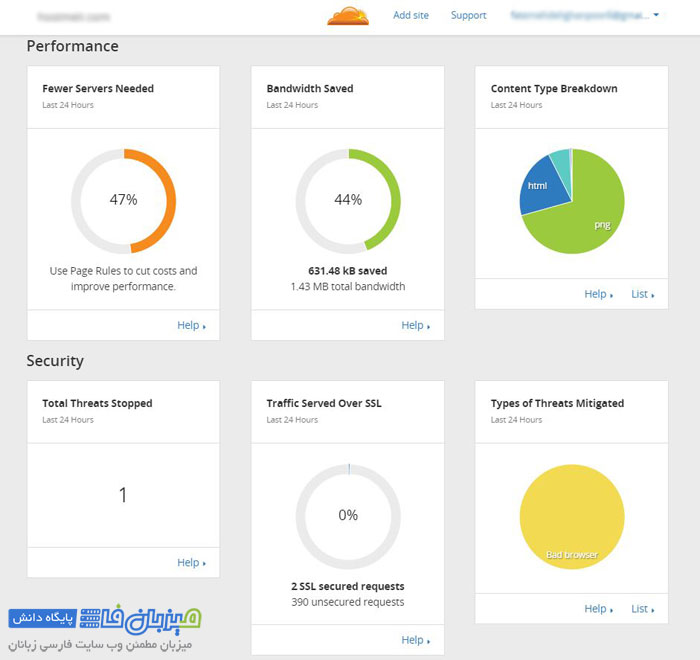
به ترتیب مطابق تصویر:
- نیاز کمتر به سرور از طریق مراجعه به Cache servers
- میزان صرفه جویی در مصرف پهنای باند
- انواع محتوای سایت که با کلیک بر روی List می توانید توضیحات بیشتری را مشاهده نمایید
- مجموع تهدیدات متوقف شده
- ترافیک ورودی از طریق SSL (رکوئست های امن و نا امن)
- میزان تهدیدات کاهش داده شده
در این قسمت می توانید آمارمربوط به تعداد رکوئست ها از ip کشور های مختلف و موتور های جستجو را نیز مشاهده و بررسی نمایید.
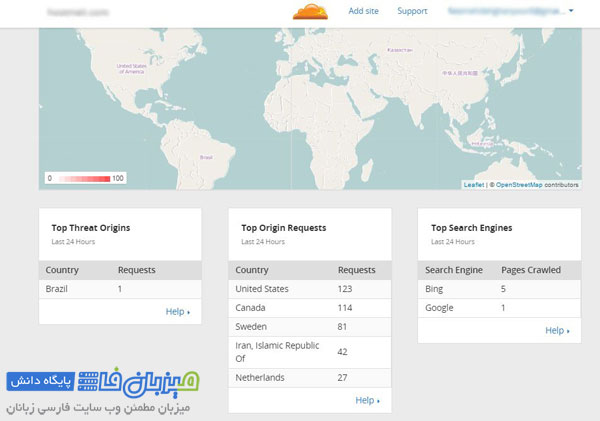
- فشرده سازی فایل های HTML، CSS و JavaScript:
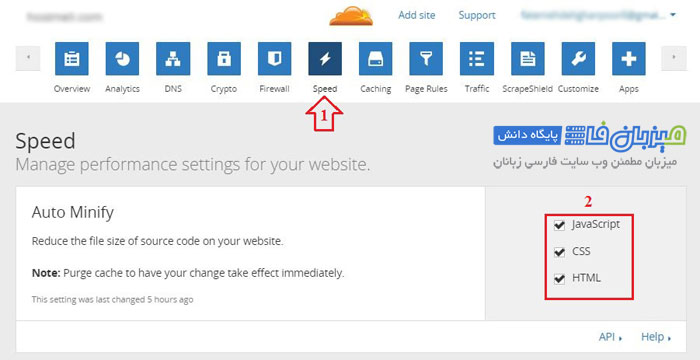
در حساب کاربری خود ، قسمت Speed را باز نمایید.
از بخش Auto Minify تیک مربوط به گزینه های HTML، CSS و JavaScript را فعال نمایید.
در این مرحله می توانید برای اعمال سریع تر تغییرات ، کش های موجود در سرور های کلود فلر را تازه سازی نمایید. بدین منظور :
قسمت Caching را باز نمایید و از قسمت Purge Cache می توانید یک قسمت از سایت یا کل آن را تازه سازی نمایید.
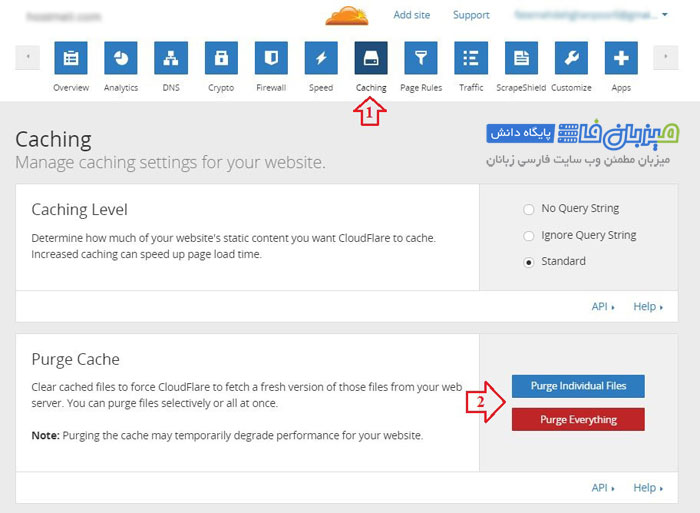
Purge Individual Files برای تازه سازی یک قسمت سایت مورد استفاده قرار می گیرد.
Purge Everything برای تازه سازی کل سایت مورد استفاده قرار می گیرد.
- استفاده از Firewall کلود فلر :
در حساب کاربری خود ، قسمت Firewall را باز نمایید.
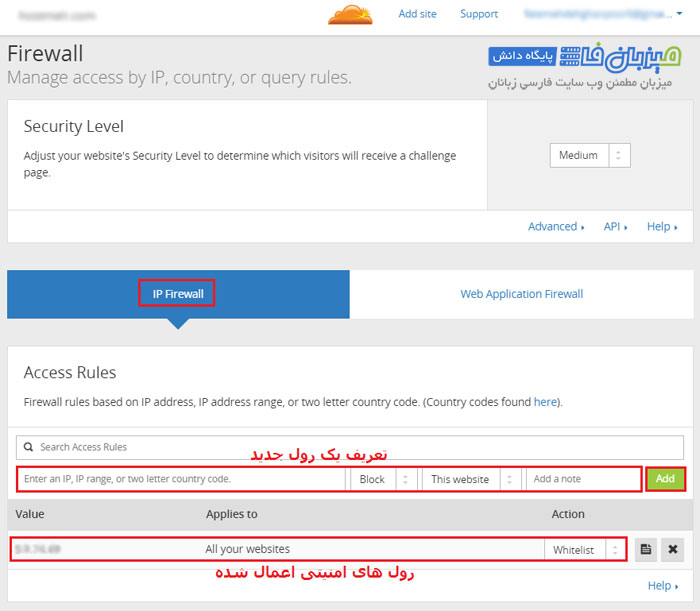
این ابزار به شما امکان تعریف نمودن رول های امنیتی برای سایت را می دهد. می توانید ip های مجاز و غیر مجاز برای دسترسی به سایت را تعریف نمایید و …
توجه داشته باشید قسمت IP Firewall در پلان رایگان قابل استفاده می باشد ولی قسمت Web Application Firewall نیاز به ارتقاع به پلان Pro دارد. امکانات مربوط به DDOS Protection نیز در پلان Business قابل دسترسی می باشد. پس در صورت نیاز به این امکانات که امکانات بسیار مفید و پرکاربردی مخصوصا برای سایت های بزرگ می باشد می بایست از اکانت های قابل خرید کلودفلر استفاده نمایید.
در نهایت می توان از بخش IP Firewall نیز به بهترین شکل ممکن استفاده نموده و دسترسی های غیر مجاز به سایتمان را قطع نماییم. این قسمت بسته به موارد امنیتی به صورت های مختلفی قابل تنظیم می باشد.
توصیه می شود بدون دانش کامل از اعمال تنظیماتی که اطمینان ندارید پرهیز کنید.
- تعیین دوره زمانی بررسی سایت برای تازه سازی کش :
شما می توانید تعیین نمایید در چه بازه ی زمانی سایت شما توسط کلودفلر بررسی شود و کش های دریافتی تازه سازی گردند. برای مثال می توانید تعیین نمایید هر 4 ساعت کش ها تازه سازی شوند.
توصیه می گردد دوره های زمانی خیلی کوتاهی را تعیین نکنید.
بدین منظور در حساب کاربری خود ، قسمت Caching را باز نمایید.
از بخش Browser Cache Expiration می توانید بازه زمانی مورد نظرتان را اعمال نمایید.
در این مرحله شما با مفهوم CDN و کلود فلر و نحوه ی ایجاد کلود فلر بر روی سایت آشنا شدید. برخی تنظیمات ضروری نیز توضیح داده شد و شیوه ی کار با این سیستم را تقریبا آموخته اید. می توانید از قسمت Apps نیز از ابزار های کلود فلر استفاده نمایید که توضیح و کاربرد هرکدام از آن ها وسیع بوده و در این آموزش امکان توضیح تمامی این موارد وجود ندارد.
برخی امکانات نیز مربوط به پلان های قابل خرید کلود فلر می باشد و کسانی که تمایل داشته باشند می توانند پلان مربوطه را خریداری نموده و از سایر امکانات نیز استفاده کنند.
در نهایت تا اینجا توانسته اید گامی در جهت تامین امنیت و بهبود سایت و منابع هاست خود بردارید…

